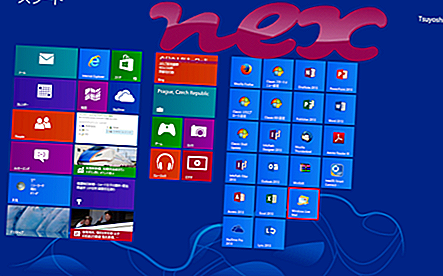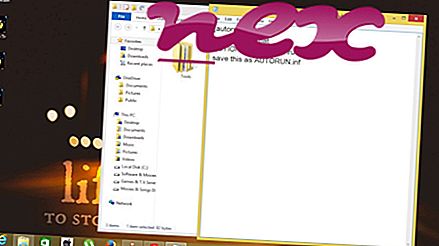Оригиналният файл RaMaint.exe е софтуерен компонент на RemotelyAnywhere от LogMeIn .
RaMaint.exe е изпълним файл, който изпълнява услугата за поддръжка на програмата RemotelyAnywhere - приложение, което позволява на потребителите отдалечен достъп до компютри за отдалечен преглед и администриране. Този процес актуализира програмата чрез изтегляне на кръпки редовно. Това не е критичен компонент на Windows и трябва да бъде премахнат, ако се знае, че създава проблеми. Премахването на този файл може да доведе до проблеми по време на работа с продуктите на LogMeIn.RemotelyAnywhere е приложение за отдалечен преглед, предназначено за целите на системното администриране, диагностика и отстраняване на проблеми. Програмата включва споделяне на работния плот, картографиране на дискове, флаш дистанционно управление, поддръжка за международни клавиатури, команден ред ActiveX, прехвърляне на файлове с влачене и пускане и системно табло. RemotelyAnywhere работи на платформата на Windows.LogMeIn е мултинационална софтуерна компания, която разработва решения за дистанционно управление, управление на системи, споделяне на файлове, бизнес сътрудничество, архивиране на данни и поддръжка по поръчка на компютри, компютри Macintosh, смартфони, сървъри и други свързани устройства. Компанията е основана през 2003 г. като 3am Labs, но през 2006 г. промени името си на LogMeIn, Inc. В момента тя е със седалище в Бостън, Масачузетс, САЩ.
RAMaint означава R emote A nywhere Maint enance Service
Разширението .exe на име на файл показва файл с exe cutable. Изпълними файлове в някои случаи могат да навредят на вашия компютър. Ето защо, моля, прочетете по-долу, за да решите сами дали RaMaint.exe на вашия компютър е троянски език, който трябва да премахнете, или дали това е файл, принадлежащ на операционната система Windows или на надеждно приложение.

Процесът, известен като LogMeIn Service Maintenance, принадлежи на софтуера LogMeIn или LogMeIn Поддръжка, изпълнявана от LogMeIn (secure.logmein.com).
Описание: RaMaint.exe не е от съществено значение за операционната система Windows и причинява сравнително малко проблеми. RaMaint.exe се намира в подпапка на "C: \ Program Files (x86)" - например C: \ Program Files (x86) \ LogMeIn \ x86 \ . Известните размери на файлове в Windows 10/8/7 / XP са 147 366 байта (28% от всички събития), 136 584 байта и още 7 варианта.
Програмата няма видим прозорец. Това не е основен файл на Windows. RaMaint.exe е сертифициран от надеждна компания. Файлът е подписан от Verisign файл. RaMaint.exe е в състояние да записва въвеждане на клавиатура и мишка, да се скрие и да наблюдава приложенията. Следователно техническата степен на сигурност е 21% опасна, но трябва да вземете предвид и потребителските отзиви.
Деинсталиране на този вариант: Ако се сблъскате с проблеми с RaMaint.exe, можете също да посетите сайта за поддръжка на доставчика [1] [2] или да деинсталирате LogMeIn или LogMeIn поддръжка, изпълнима от вашия компютър с помощта на аплета на контролния панел Деинсталиране на програма.Важно: Някои злонамерен софтуер се маскира като RaMaint.exe, особено когато се намира в папката C: \ Windows или C: \ Windows \ System32. Затова трябва да проверите процеса на RaMaint.exe на вашия компютър, за да видите дали това е заплаха. Препоръчваме мениджър на задачи за сигурност за проверка на сигурността на вашия компютър. Това беше един от най- добрите снимки за изтегляне на The Washington Post и PC World .
Чистият и подреден компютър е основното изискване за избягване на проблеми с RaMaint. Това означава да стартирате сканиране за злонамерен софтуер, да почистите вашия твърд диск с помощта на 1 cleanmgr и 2 sfc / scannow, 3 деинсталиране на програми, които вече не се нуждаете, проверка за програми за автоматично стартиране (с използване на 4 msconfig) и активиране на автоматичното актуализиране на Windows 5. Винаги не забравяйте да извършвате периодично архивиране или поне да задавате точки за възстановяване.
Ако изпитате действителен проблем, опитайте се да си припомните последното нещо, което сте направили или последното, което сте инсталирали преди проблема да се появи за първи път. Използвайте командата 6 resmon, за да идентифицирате процесите, които причиняват вашия проблем. Дори за сериозни проблеми, вместо да преинсталирате Windows, по-добре е да поправите вашата инсталация или, за Windows 8 и по-нови версии, изпълнете командата 7 DISM.exe / Online / Cleanup-image / Restorehealth. Това ви позволява да поправите операционната система без загуба на данни.
За да ви помогнат да анализирате процеса на RaMaint.exe на вашия компютър, следните програми се оказаха полезни: A Security Task Manager показва всички изпълнявани задачи на Windows, включително вградени скрити процеси, като мониторинг на клавиатурата и браузъра или записи на Autostart. Уникален рейтинг на риска за сигурността показва вероятността процесът да бъде потенциален шпионски софтуер, злонамерен софтуер или троянски компютър. B Malwarebytes Anti-Malware открива и премахва спящия шпионски софтуер, рекламен софтуер, троянски програми, кейлоггери, зловреден софтуер и тракери от вашия твърд диск.
Свързан файл:
fitbitconnectservice.exe searchcoredtx.dll erl.exe RaMaint.exe calendarserv.exe sbapifs.sys mbamiservice.exe rayat_3dsmax2012_64server.exe tsassist.exe questbrwsearch.dll vcomcloudagent.exe